PS批量裁切图片教程
设·集合小编 发布时间:2023-03-29 16:09:22 616次最后更新:2024-03-08 11:57:51
在PS中,我们经常会需要裁剪图片,虽然很简单但是一旦需要裁剪的图片很多,那么这将是非常耗时间的。那么我们有什么办法可以批量裁剪图片呢?答案是有的,下面就给大家分享下,PS批量裁切图片教程。
工具/软件
硬件型号:华硕无畏15
系统版本:Windows7
所需软件:PS CS6
步骤1:记录动作
第1步
选择一张图片置入到PS中,然后打开窗口中的-动作

第2步
在动作菜单栏中,点击打开右拉菜单,选择新建动作
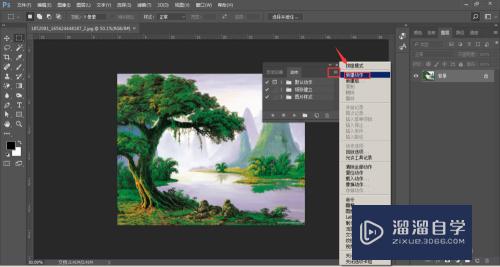
第3步
对新建动作起个名称,点击记录,如下图

第4步
当显示红灯的时候,表示已经开始记录,这时候在PS中的任何操作都会被记录下来,所以开启记录后,一定不要做多余的动作
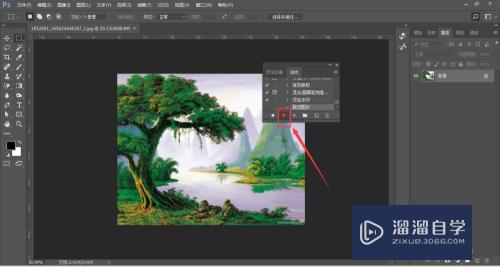
第5步
选择图像菜单栏,再选择-图像大小设置

第6步
调整图像大小,比如这里设置宽度为200px,点击确定

第7步
图像裁切好后,选择-文件-存储为,选择保存位置将图片保存

第8步
将图片关闭,然后再关闭动作按钮。
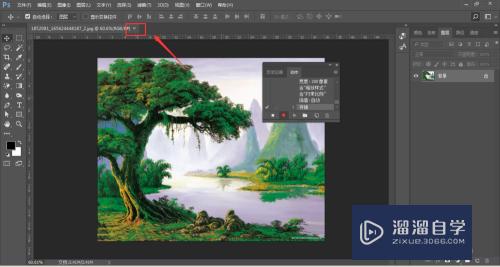

步骤2:批量处理
第1步
打开文件菜单栏下的-自动-批处理

第2步
进入批处理菜单栏,在默认动作选项中,找到选择刚才建立的-裁切-动作;
左下角文件夹为原图片位置;
右侧选择为修改图片后的存储位置;
设置完成后,点击确定。
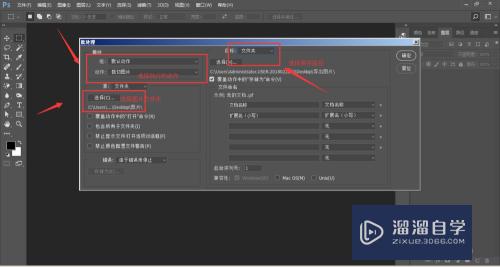
第3步
等待图片裁切完成后,查看导出图片

- 上一篇:怎么利用PS将多张照片拼接成全景图?
- 下一篇:PS怎么调出金属质感皮肤效果?
广告位


评论列表